Vi har ikke råd til at miste nogle vigtige SMS / tekstbeskeder. Nogle gange kan disse meddelelser dog gå tabt, når vi skifter til en ny telefon eller ved et uheld nulstiller Android-telefon eller iPhone til fabriksindstillinger. Denne artikel fokuserer hovedsageligt på, hvordan man gør det sikkerhedskopiere og gendanne SMS på Android-telefon og iPhone med flere bedste og effektive måder.
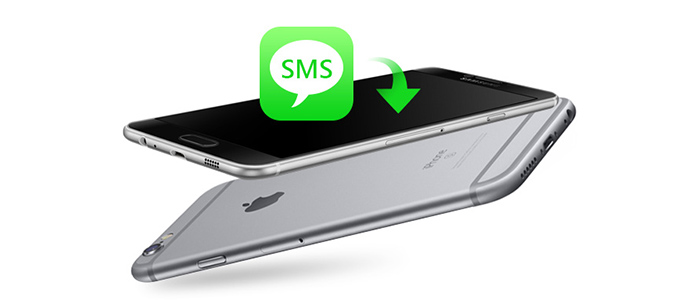
SMS Backup & Restore er en alt-i-én Android-app, der giver dig mulighed for at lave tekstmeddelelser backup og gendanne til Android. Denne app er den mest direkte måde at tage backup og gendanne på.
Trin 1 Opret ny sikkerhedskopi på Android
Gratis download denne app fra GooglePlay, installer og kør den. Tryk på "BACKUP"> "Opret ny sikkerhedskopi" for at oprette den nye sikkerhedskopi til dine MMS-meddelelser og specialtegn. Derefter kan du redigere sikkerhedskopienavnet for at oprette sikkerhedskopien. Tryk på "OK"> "Ja" for at begynde at oprette SMS-sikkerhedskopien på telefonen.

Trin 2 Gendan SMS-sikkerhedskopi
Gå til hjemmesiden til denne app, vælg "Gendan"> Find den SMS-sikkerhedskopi, du har oprettet, og tryk på "Gendan ikke duplikater"> "Gendan MMS-meddelelser" eller "Gendan alle meddelelser" eller "Kun gendan meddelelser sendt /Modtaget Siden: "alternativt>" OK ">" LUKKET "for at gendanne SMS-sikkerhedskopien til din Android-telefon.

1. Når du sikkerhedskopierer SMS, kan du vælge at gemme SMS-sikkerhedskopien på din lokale telefon eller uploade til Google Drev / Dropbox / E-mail.
2. Almindeligvis gemmes SMS-sikkerhedskopien som standard på din interne telefonlager. Hvis du imidlertid ønsker at udskifte din telefon eller fabriksindstille den, var det bedre at kopiere SMS-sikkerhedskopien til et eksternt kort.
Det vil være en god nyhed for dig, hvis du har et SD-kort på din Android-telefon, når du vil sikkerhedskopiere og gendanne tekst- eller billedbeskeder. SD-hukommelseskort har en større lagerplads, så du kan eksportere SMS eller MMS fra Android-telefon til SD-kort og lave en backup. Bagefter kan du indsætte kortet i en anden Android-telefon og gendanne beskederne med SMS Backup + APK.
Trin 1 Synkroniser SMS og MMS til SD-kort
På din telefon skal du trykke på "Meddelelser"> Vælg en meddelelse eller meddelelser, du vil overføre> Tryk på "Indstillinger" eller "Menu" -knap> Tryk på "Gem"> SD-kort. SMS / MMS overføres til dit SD-hukommelseskort.
Trin 2 Gendan sikkerhedskopien SMS med SMS Backup +
Efter at have downloadet denne APK til din telefon, skal du køre den. I hovedgrænsefladen skal du trykke på "Gendan" for at vælge den sikkerhedskopi, du lavede på SD-kort, for at gendanne den til din telefon.

Hvis du vil tage backup af de aktuelle tekstmeddelelser på din Android-telefon, er de to ovenstående værktøjer nok. Hvis du imidlertid ønsker at tage backup af den slettede SMS eller MMS på Android, så Android Data Recovery vil gøre dig en stor fordel.
Trin 1 Download og installer FoneLab til Android
Download Android Data Recovery, og følg instruktionerne for at installere det på PC eller Mac. Start programmet, og tilslut din Android-telefon til computeren via et USB-kabel.

Bemærkninger: For at fortsætte tilslutningen af enheden skal du lade din Android-telefon altid være i USB-debugging-tilstand under forbindelsen.

Trin 2 Scan SMS / MMS fra enheden
Når enheden registreres, bliver du bedt om at vælge Android-filtyper. Og her skal du markere afkrydsningsfeltet for "Meddelelser" og "Meddelelser vedhæftede filer".

Trin 3 Sikkerhedskopier SMS / MMS
Efter scanningsprocessen vises alle data. Klik på "Meddelelser" og "Meddelelser vedhæftet filer" (MMS) i venstre kolonne, og du vil se alle slettede eller eksisterende Android-tekstmeddelelser, eller vedhæftede filer vises i hovedgrænsefladen. Marker, hvad du ønsker, og vælg derefter "Gendan" for at tage backup af SMS og MMS fra din Android-telefon.

Du kan lære trinnene fra videoen herunder:


Sådan sikkerhedskopieres og gendannes iPhone-beskeder? Selvom iTunes kan hjælpe dig med at gøre det, kan det dog ikke lade dig se og vælge målmeddelelserne. Og her vil vi gerne introducere to fleksible programmer, som giver dig mulighed for selektiv sikkerhedskopiering og gendannelse af iPhone SMS / MMS / iMessages.
Som et hæderligt iOS-gendannelsesværktøj, FoneLab kan også hjælpe dig med at sikkerhedskopiere tekstbeskeder med lethed. Med programmet er du i stand til at se og hente eksisterende og slettede SMS / MMS / iMessages.
Trin 1 Download og installer FoneLab. Sæt din iPhone i computeren, og dette værktøj registrerer automatisk din enhed.
Trin 2 I tilstanden "Gendan fra iOS-enhed" skal du trykke på "Scan" for at scanne dine iPhone-data.
Trin 3 I sekunder vises alle iPhone-data. Klik på "Meddelelser" og "Meddelelser vedhæftede filer" for at se dine tekstbeskeder og billedbeskeder. Når du har kontrolleret meddelelserne, skal du klikke på "Gendan" til gem tekstbeskeder på iPhone til computer.

Som et alternativ til iTunes, FoneTrans giver dig mulighed for selektiv sikkerhedskopiering og eksport af tekstbeskeder fra iPhone. Download og installer softwaren for at se, hvordan det fungerer.
Trin 1 Start FoneTrans. Tilslut din iPhone via USB-kabel.
Trin 2 Programmet genkender og scanner din enhed. Vælg SMS fra venstre kolonne, og derefter vises iPhone SMS på din iPhone til højre afslører.
Trin 3 Kontroller de meddelelser, du vil overføre ved at markere afkrydsningsfeltet foran dem. Klik på "Eksporter til" i værktøjsmenuen, og dine mål-iPhone-meddelelser gemmes som CSV-, HTML- eller TXT-fil.

Fra ovenstående beskrivelse kan du tage backup af tekstmeddelelser inklusive slettet fra iPhone til computer. Derefter i denne del har du brug for et gratis værktøj, iTools til at gendanne SMS-sikkerhedskopien til din iPhone fra pc. Læs denne del til gendanne SMS til iPhone fra pc.
Har du formået at tage backup af og gendanne beskeder på Android-telefon eller iPhone? Alle råd til denne side for at hjælpe flere brugere er velkomne.